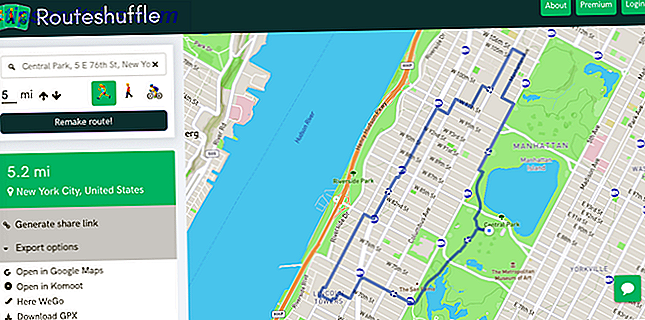Παραδέξτε ότι, παίζοντας με εργαλεία επεξεργασίας εικόνας όπως το Photoshop και το GIMP μπορεί να είναι αρκετά διασκεδαστικό, ανάλογα με το τι προσπαθείτε να κάνετε. Ουσιαστικά οτιδήποτε μπορεί να γίνει με αυτά τα εργαλεία, από μερικές απλές επαφές φωτογραφιών μέχρι τη δημιουργία εντυπωσιακών γραφικών από το μηδέν (ή κάποιος συνδυασμός και των δύο).
Ωστόσο, δεν είναι τόσο διασκεδαστικό αν έχετε μόνο μια ιδέα και δεν γνωρίζετε πραγματικά πώς να το κάνετε. Μην ανησυχείτε όμως. Σήμερα θα καλύψουμε ένα κλασικό - πώς να βάλετε το πρόσωπό σας σε ένα άλλο σώμα χρησιμοποιώντας το GIMP.
Γιατί το GIMP;
Μου αρέσει να γράφω άρθρα σχετικά με το GIMP αντί του Photoshop 13 Ελεύθερων Εναλλακτικών σε Photoshop, Illustrator, Lightroom και 13 Ελεύθερες Εναλλακτικές λύσεις σε Photoshop, Illustrator, Lightroom & Περισσότερα Τι γίνεται αν δεν θέλετε να ξοδέψετε 50 δολάρια το μήνα σε μια συνδρομή Creative Cloud ; Τα καλά νέα είναι ότι υπάρχουν διαθέσιμες δωρεάν εναλλακτικές λύσεις. Εδώ είναι μερικά από τα καλύτερα. Διαβάστε περισσότερα επειδή, από νομική άποψη, το GIMP είναι ελεύθερα διαθέσιμο για χρήση από όλους και έχει σίγουρα κάποια ισχυρά εργαλεία. Απλά πρέπει να αφιερώσετε λίγο χρόνο για να το μάθετε και θα γίνει μια πολύ αξιόλογη εναλλακτική λύση στο Photoshop. Σε κάθε περίπτωση, ακόμη και για τους άπειρους, η Microsoft Paint είναι μια ντροπή από μια μακρινή λήψη σε σύγκριση με το GIMP.
Εάν δεν το έχετε ήδη, μπορείτε να κατεβάσετε και να εγκαταστήσετε το GIMP από τον επίσημο ιστότοπό του. Το GIMP είναι διαθέσιμο για Windows, Linux και Mac.
Ξεκινώντας
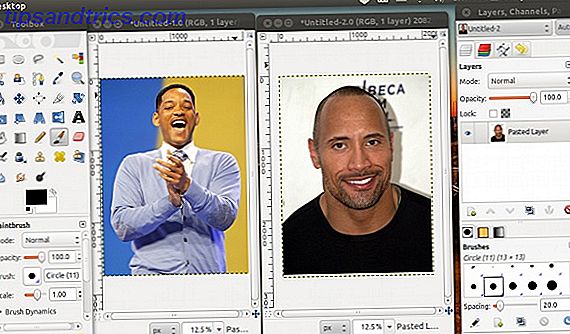
Όταν είστε έτοιμοι να ξεκινήσετε, πυροβολήστε το GIMP και ανοίξτε μια εικόνα με το πρόσωπό σας και ένα άλλο με το σώμα στο οποίο θέλετε να βάλετε το πρόσωπό σας. Μπορείτε να ελαχιστοποιήσετε την εικόνα με το σώμα για τώρα, καθώς το βασικό καθήκον στο χέρι τώρα "εξάγει" το πρόσωπό σας από την άλλη εικόνα.
"Εξαγωγή" του προσώπου σας

Στο αριστερό πλαίσιο των κουμπιών, θα χρειαστεί να βρείτε εκείνο που επισημαίνω στο στιγμιότυπο οθόνης, το οποίο ονομάζεται εργαλείο διαδρομών . Με αυτό το εργαλείο, πρόκειται να κάνετε ένα μονοπάτι που πηγαίνει όλος ο τρόπος γύρω από το πρόσωπό σας μέχρι να κάνει ένα πλήρες βρόχο και να επιλέξει τι είναι μέσα του.
Τεχνικά μπορείτε επίσης να χρησιμοποιήσετε το Ελεύθερο Εργαλείο Επιλογή, αλλά θα πρέπει να κάνετε το βρόχο σας με ένα πάτημα και να με εμπιστευθείτε, δεν θα φανεί τόσο καλό.
Κάνοντας το βρόχο

Με το επιλεγμένο εργαλείο διαδρομής, μπορείτε να κάνετε κλικ γύρω από το πρόσωπό σας. Κάθε κλικ θα κάνει ένα σημείο που πρέπει να περάσει η γραμμή / βρόχος, όπως μπορείτε να δείτε στο στιγμιότυπο οθόνης ή όταν το κάνετε μόνοι σας. Επομένως, όσο περισσότερο ζουμάρετε σε εσάς, τόσο πιο ακριβής θα είναι ο βρόχος σας.
Κατά προτίμηση, θα πρέπει να τοποθετήσετε τον βρόχο στην άκρη του προσώπου σας. Μπορείτε επίσης να λυγίζετε τις γραμμές μεταξύ σημείων για περισσότερη ακρίβεια κάνοντας δεξί κλικ στη γραμμή και μετακινώντας το ποντίκι γύρω.
Μην ξεχνάτε, μπορείτε πάντα να ακυρώσετε ό, τι κάνετε, οπότε αν παραλείψετε ένα σημείο, μπορείτε πάντα να το ακυρώσετε και να προσπαθήσετε ξανά.
Ολοκλήρωση του βρόχου

Θα είναι φυσιολογικό όλα αυτά να διαρκέσουν μερικά λεπτά, ειδικά εάν δουλεύετε με μια φωτογραφία υψηλής ανάλυσης. Θα πρέπει να συνεχίζετε μέχρι το πρόσωπό σας μέχρι να συναντηθείτε ξανά με το πρώτο σημείο που κάνατε.
Μόλις το κάνετε, κάντε ξανά κλικ στο πρώτο σημείο που κάνατε για να ολοκληρώσετε τον βρόχο.
Είναι καλό εάν μια γραμμή δεν εμφανίζεται στην πραγματικότητα μεταξύ του πρώτου και του τελευταίου σημείου. θα διορθωθεί στο επόμενο βήμα. Αυτή η τελευταία γραμμή δεν θα είναι καμπύλη, οπότε αν απαιτείται υψηλό επίπεδο ακρίβειας, προσπαθήστε να κάνετε το τελευταίο σας σημείο όσο το δυνατόν πιο κοντά στο πρώτο.
Τελικά βήματα
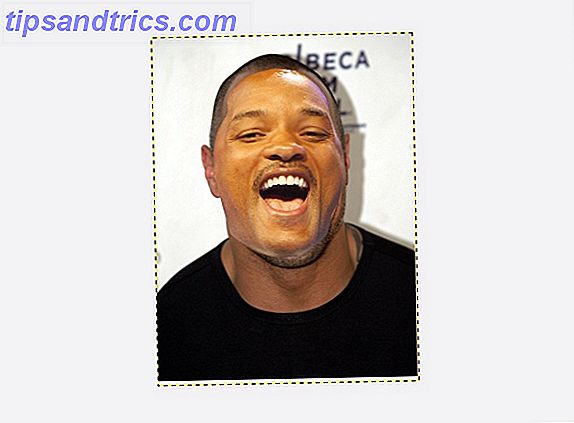
Με τον βρόχο που έχει σχεδιαστεί, θα βρείτε ένα κουμπί με την ένδειξη Επιλογή από τη διαδρομή στο κάτω μέρος του αριστερού πλαισίου. Κάντε κλικ σε αυτό και μια επιλογή θα γίνει χρησιμοποιώντας το βρόχο.
Μπορείτε να αντιγράψετε την επιλογή χρησιμοποιώντας το Ctrl + C ή μεταβαίνοντας στην Επεξεργασία> Αντιγραφή . Στη συνέχεια, μπορείτε να μεταφέρετε την άλλη εικόνα με το σώμα, να δημιουργήσετε ένα νέο στρώμα (το οποίο θα σας διευκολύνει να εργαστείτε) και να επικολλήσετε το πρόσωπό σας σε αυτήν την εικόνα.
Τέλος, μπορείτε να αλλάξετε το μέγεθος και να μετακινήσετε το πρόσωπό σας μέχρι να είναι εκεί που πρέπει να είναι.
Πώς εξαντλήθηκε το πρόσωπό σας;
Πρέπει να παραδεχτείτε, εκτός αν έχετε κάποια μεγάλη τύχη, ο φωτισμός Πώς να φωτίσει Dark Photos στο Photoshop Πώς να Lighten σκοτεινές φωτογραφίες Στο Photoshop Διαβάστε περισσότερα πιθανότατα θα είναι μακριά και το πρόσωπό σας, ως εκ τούτου, δεν θα λειώσει τέλεια στη θέση σαν να ήταν μια πρωτότυπη εικόνα.
Υπάρχουν μερικά πράγματα που μπορείτε να κάνετε για να το κάνετε λιγότερο προφανές, αλλά όλα αυτά είναι ένα θέμα για ένα άλλο άρθρο. Ωστόσο, εξακολουθεί να είναι ένα διασκεδαστικό αποτέλεσμα και η φράση "πρακτική κάνει τέλειους" δακτυλίους ισχύει στην περίπτωση αυτή.
Ποιο είναι το αγαπημένο σου πράγμα που έχεις να κάνεις με το GIMP; Λαμβάνοντας υπόψη όλες τις πτυχές (συμπεριλαμβανομένης της τιμής), προτιμάτε το GIMP ή το Photoshop για χρήση από οποιονδήποτε δεν είναι απόλυτα επαγγελματίας; Ενημερώστε μας στα σχόλια!
Συντελεστές εικόνας: Will Smith (Wikipedia), Dwayne Johnson (Wikipedia)
Χαρακτηριστικό γνώρισμα εικόνας: Bystrov μέσω του Shutterstock